Saisie d'un mot de passe drivelock, Modification d'un mot de passe drivelock – HP EliteBook 840 G3 Manuel d'utilisation
Page 74
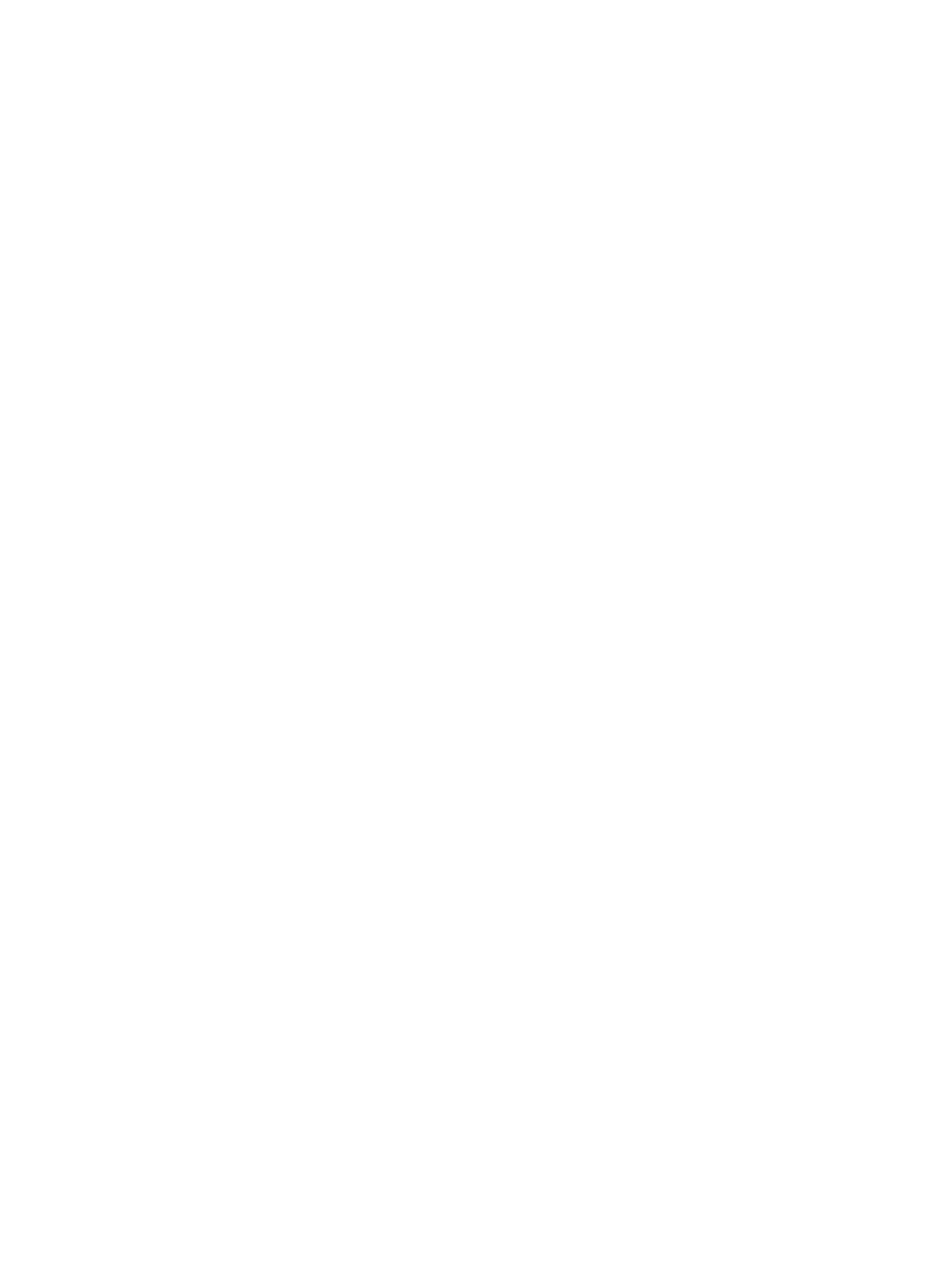
Saisie d'un mot de passe DriveLock
Vérifiez que le disque dur est inséré dans l'ordinateur (et non dans un dispositif d'accueil ou un compartiment
MultiBay externe en option).
À l'invite DriveLock Password (Mot de passe DriveLock), entrez votre mot de passe utilisateur ou principal (à
l'aide du même type de touches que celles utilisées pour définir le mot de passe) et appuyez sur la touche
entrée
.
Après deux tentatives infructueuses de saisie du mot de passe, vous devez arrêter l'ordinateur et réessayer.
Modification d'un mot de passe DriveLock
Pour modifier un mot de passe DriveLock dans Computer Setup, procédez comme suit :
1.
Mettez l'ordinateur sous tension, puis appuyez sur la touche
echap
lorsque le message « Press the ESC
key for Startup Menu » (Pour accéder au menu de démarrage, appuyez sur la touche echap) apparaît en
bas de l'écran.
2.
Appuyez sur la touche
f10
pour accéder à Computer Setup.
3.
Utilisez un périphérique de pointage ou les touches de direction pour sélectionner Security (Sécurité) >
Hard Drive Tools (Outils du disque dur) > DriveLock, puis appuyez sur
entrée
.
4.
Entrez le mot de passe administrateur BIOS, puis appuyez sur la touche
entrée
.
5.
Utilisez un périphérique de pointage ou les touches de direction pour sélectionner l'option Set DriveLock
Password (Définir mot de passe DriveLock), puis appuyez sur la touche
entrée
.
6.
Utilisez les touches de direction pour sélectionner un disque dur interne que vous souhaitez protéger,
puis appuyez sur la touche
entrée
.
7.
Utilisez un périphérique de pointage ou les touches de direction pour sélectionner Change Password
(Changer le mot de passe).
8.
À l'invite du système, entrez un mot de passe actuel, puis appuyez sur la touche
entrée
.
9.
À l'invite du système, entrez un nouveau mot de passe, puis appuyez sur la touche
entrée
.
10.
À l'invite du système, entrez de nouveau le nouveau mot de passe pour le confirmer, puis appuyez sur la
touche
entrée
.
11.
Pour enregistrer vos modifications et quitter Computer Setup, cliquez sur Save (Enregistrer) dans l'angle
inférieur gauche de l'écran, puis suivez les instructions qui s'affichent.
–ou–
Utilisez les touches de direction pour sélectionner Main (Principal) > Save Changes and Exit (Enregistrer
les modifications et quitter), puis appuyez sur la touche
entrée
.
Vos préférences prennent effet au redémarrage de l'ordinateur.
64
Chapitre 9 Sécurité